
时间:2020-11-09 10:29:31 来源:www.win10xitong.com 作者:win10
我们现在经常用电脑进行办公和娱乐,有时候会遇到一些疑难杂症,比如Win10如何关闭腾讯新闻的问题。对于刚刚才接触win10系统的用户遇到了这个Win10如何关闭腾讯新闻的情况就不知道怎么处理,我们应当如何处理这个问题呢?解决这个问题的步骤如下:1、右键桌面右下角企鹅小图标,选择【打开主面板】选项2、点击主面板右下角三杠图标,展开【菜单】就可以很轻松的处理了。下面就是处理Win10如何关闭腾讯新闻问题的具体的教程。
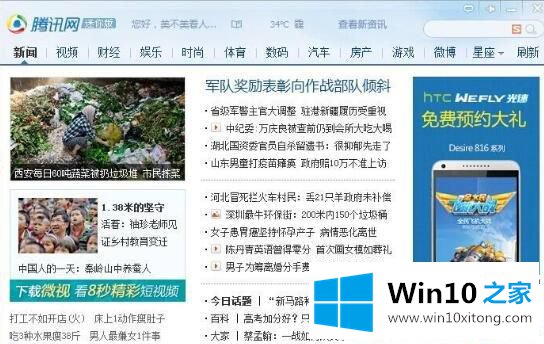
具体关闭步骤:
第一步:右键桌面右下角企鹅小图标,选择【打开主面板】选项
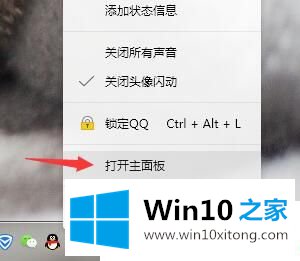
第二步:点击主面板右下角三杠图标,展开【菜单】

第三步:选择【设置】菜单项进入
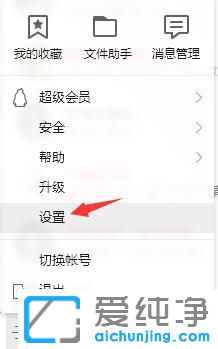
第四步:切换设置窗口至【权限设置】面板
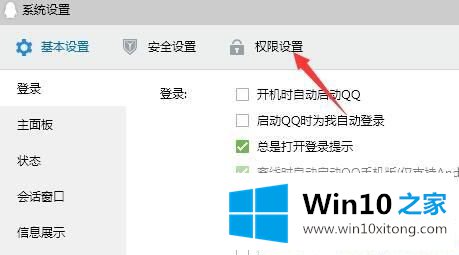
第五步:切换当前分页至【资讯提醒】分页
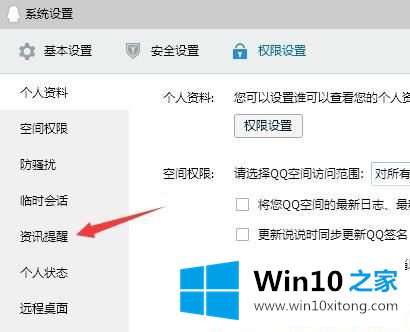
第六步:单击【登录后显示"腾讯网迷你版"】选项取消勾选即可
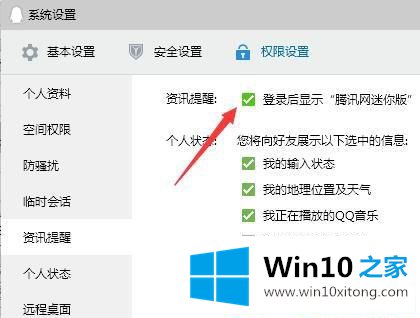
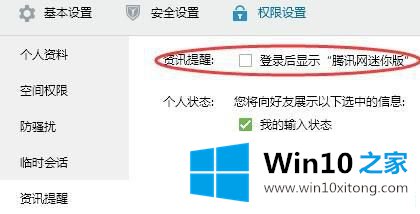
上文小编和大家分享就是Win10如何关闭腾讯新闻的方法,几个操作步骤设置之后,下次登QQ就没有新闻弹窗了。
上面的教程结合了截图给大家详细的说了Win10如何关闭腾讯新闻的教程,要是你对这个问题还有疑问,欢迎给本站留言,我们将继续协助你处理这个问题。